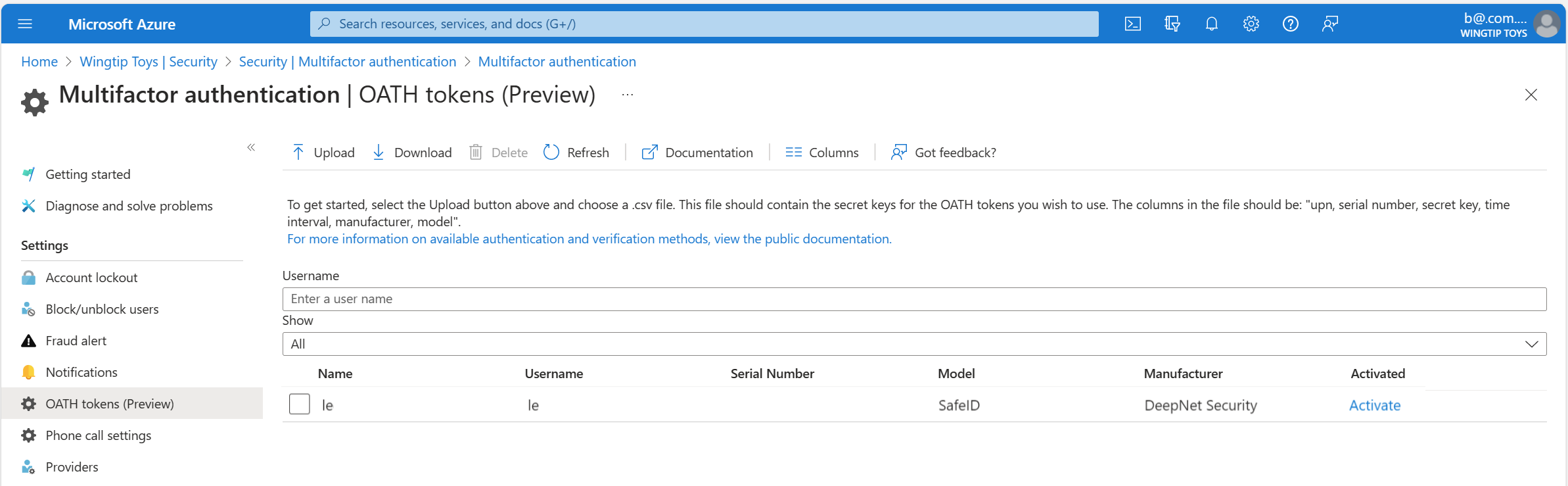Chargement des jetons OATH matériels au format CSV
Les jetons OATH matériels sont généralement accompagnés d'une clé secrète, ou seed, préprogrammée dans le jeton. Avant qu’un(e) utilisateur(-trice) puisse se connecter à son compte professionnel ou scolaire dans Microsoft Entra ID à l’aide d’un jeton OATH matériel, un(e) administrateur(-trice) doit ajouter le jeton au locataire. La méthode recommandée pour ajouter le jeton consiste à utiliser Microsoft Graph avec un rôle d’administrateur(-trice) le moins privilégié. Pour plus d’informations, consultez jetons OATH matériels (préversion).
En guise d’alternative à l’utilisation des API Microsoft Graph, les locataires disposant d’une licence Microsoft Entra ID Premium peuvent avoir un(e) administrateur(-trice) général(e) entrer ces clés dans l’ID Microsoft Entra. Les clés secrètes sont limitées à 128 caractères, ce qui n’est pas compatible avec certains jetons. La clé secrète ne peut contenir que les caractères a-z ou A-Z et les chiffres 2-7, et doit être encodée en Base32.
Les tokens matériels programmables OATH à code de carte prépayées (TOTP) qui peuvent être réensemencés peuvent également être configurés avec Microsoft Entra ID dans le flux de configuration des tokens logiciels.
Une fois les jetons acquis, l'administrateur(-trice) mondial(e) doit les télécharger dans un fichier de valeurs séparées par des virgules (CSV). Le fichier doit inclure l’UPN, le numéro de série, la clé secrète, l’intervalle de temps, le fabricant et le modèle, comme présenté dans l’exemple suivant :
upn,serial number,secret key,time interval,manufacturer,model
Helga@contoso.com,1234567,2234567abcdef2234567abcdef,60,Contoso,HardwareKey
Remarque
Veillez à inclure la ligne d’en-tête dans votre fichier CSV.
Une fois que le fichier a été correctement mis en forme au format CSV, un(e) administrateur(-trice) général(e) peut se connecter au centre d’administration Microsoft Entra, accéder à Protection>Authentification multifacteur>Jetons OATH et charger le fichier CSV résultant.
L’opération peut prendre plusieurs minutes selon la taille du fichier CSV. Sélectionnez le bouton Actualiser pour obtenir l’état actuel. Si le fichier contient des erreurs, vous pouvez télécharger un fichier CSV qui répertorie les erreurs à résoudre. Les noms de champs dans le fichier CSV téléchargé sont différents de ceux de la version chargée.
Une fois les erreurs traitées, un(e) administrateur(-trice) d’authentification privilégié ou un(e) utilisateur(-trice) final(e) peut activer une clé. Sélectionnez Activer pour le jeton et entrez le mot de passe affiché sur le jeton. Vous pouvez activer un maximum de 200 jetons OATH toutes les 5 minutes.
Les utilisateurs peuvent combiner jusqu’à cinq jetons matériels OATH ou applications d’authentification, comme l’application Microsoft Authenticator, configurées pour une utilisation à tout moment. Les jetons OATH matériels ne peuvent pas être attribués à des utilisateurs invités dans le locataire de ressources.
Important
Veillez à n’attribuer chaque jeton qu’à un seul utilisateur. Un seul jeton ne peut pas être affecté à plusieurs utilisateurs.
Résolution d’un problème lors du traitement du chargement
Parfois, des conflits ou des problèmes peuvent se produire lors du traitement du chargement du fichier CSV. En cas de conflit ou de problème, vous recevrez une notification semblable à ce qui suit :

Pour déterminer le message d’erreur, sélectionnez Afficher les détails. Le panneau État du jeton matériel s’ouvre et fournit le résumé de l’état du chargement. Il indique qu’il y a eu un ou plusieurs échecs, comme dans l’exemple suivant :
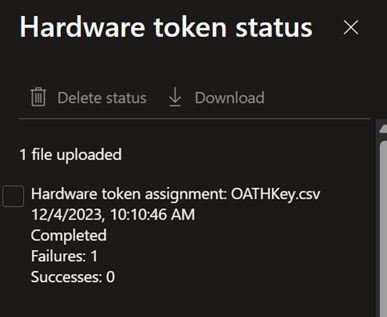
Pour déterminer la cause de l’échec répertorié, cochez la case à côté de l’état que vous souhaitez afficher, ce qui active l’option Télécharger . Cette opération télécharge un fichier CSV qui contient l’erreur identifiée.
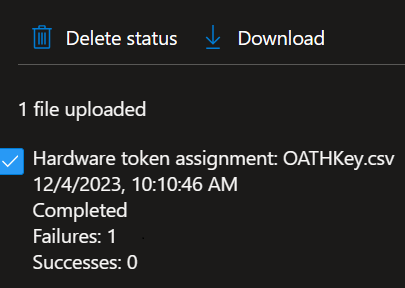
Le fichier téléchargé est nommé Failures_filename.csv où filename est le nom du fichier chargé. Il est enregistré dans le répertoire de téléchargements par défaut de votre navigateur.
Cet exemple présente l’erreur identifiée comme un utilisateur qui n’existe pas actuellement dans le répertoire du locataire :
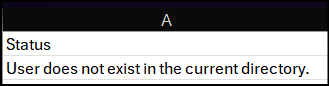
Une fois que vous avez résolu les erreurs répertoriées, chargez à nouveau le fichier CSV jusqu’à ce qu’il soit traité avec succès. Les informations d’état de chaque tentative restent disponibles pendant 30 jours. Le fichier CSV peut être supprimé manuellement en cochant la case à côté de l’état, puis en sélectionnant Supprimer l’état si souhaité.
Contenu connexe
En savoir plus sur la gestion des jetons OATH. Découvrez les fournisseurs de clés de sécurité FIDO2 compatibles avec l’authentification sans mot de passe.